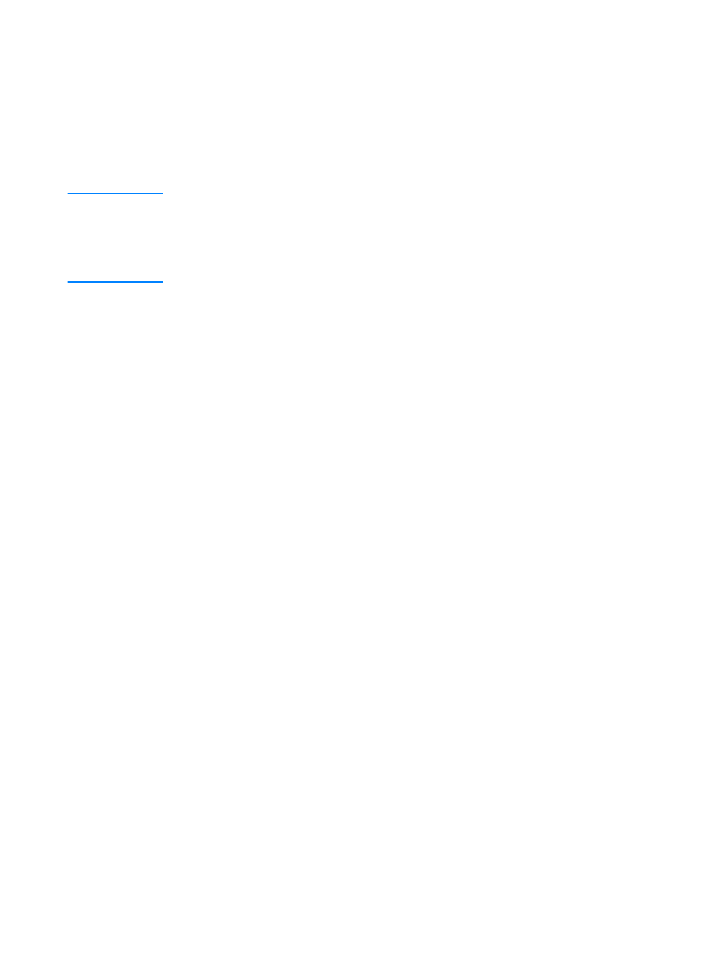
Instalação de rede
O software no CD HP LaserJet 2200 suporta instalação de rede com
Novell NetWare 3.2, 4.x e 5.x ou com uma rede Microsoft (exceto o
Windows 3.1x). Para a instalação de rede em outros sistemas
operacionais, vá para http://www.hp.com/support/net_printing.
Nota
O servidor de impressão HP JetDirect incluído na impressora
HP LaserJet 2200dn ou 2200dtn tem uma porta de rede 10/100
Base-TX. Se você precisar de um servidor de impressão HP JetDirect
com outro tipo de porta de rede, consulte Acessórios e informações
sobre pedidos ou entre em contato com o revendedor HP local.
Antes de instalar o software da impressora
!
Para se certificar de que o servidor de impressão HP JetDirect
esteja configurado corretamente para a rede, imprima as páginas
de autoteste/configuração (quando a luz Pronta da impressora
acender, pressione e solte os botões
C
ONTINUAR
e
C
ANCELAR
TRABALHO
simultaneamente). Na segunda página, procure
“Hardware Address” seguido por um número de 12 dígitos.
Esse número de endereço de hardware pode ser necessário
para a conclusão da instalação da rede. (Se as páginas de
autoteste/configuração forem impressas em inglês, procure
“Hardware Address” seguido por um número de 12 dígitos.
As páginas devem ser impressas no idioma correto da impressora,
após você concluir a instalação do software da impressora. Se isso
não acontecer, consulte Impressão de páginas especiais.)
!
Se estiver instalando o software no Windows NT 4.0, Windows 2000
ou Novell NetWare, verifique se possui privilégios de administrador.
A instalação no Windows o conduzirá pelo seguinte:
!
Conexão da impressora a um servidor Novell NetWare. (Responda
Sim, quando solicitado, na tela Novell Server detectado.)
!
Conexão da impressora a um servidor de impressão em rede
do Windows. (Siga o caminho “Instalação do cliente”, na tela
Instalação da rede.)
!
Conexão da impressora diretamente à rede sem passar por um
servidor de impressão. (Siga o caminho “Servidor ou ponto a
ponto”, na tela Instalação da rede.)
!
Conexão da impressora a uma rede, quando você não está certo
sobre qual método é correto. Siga o caminho “Help me to determine
which setup is right for me” (“Ajude-me a determinar qual
configuração é a correta para mim”), na tela Instalação da rede.
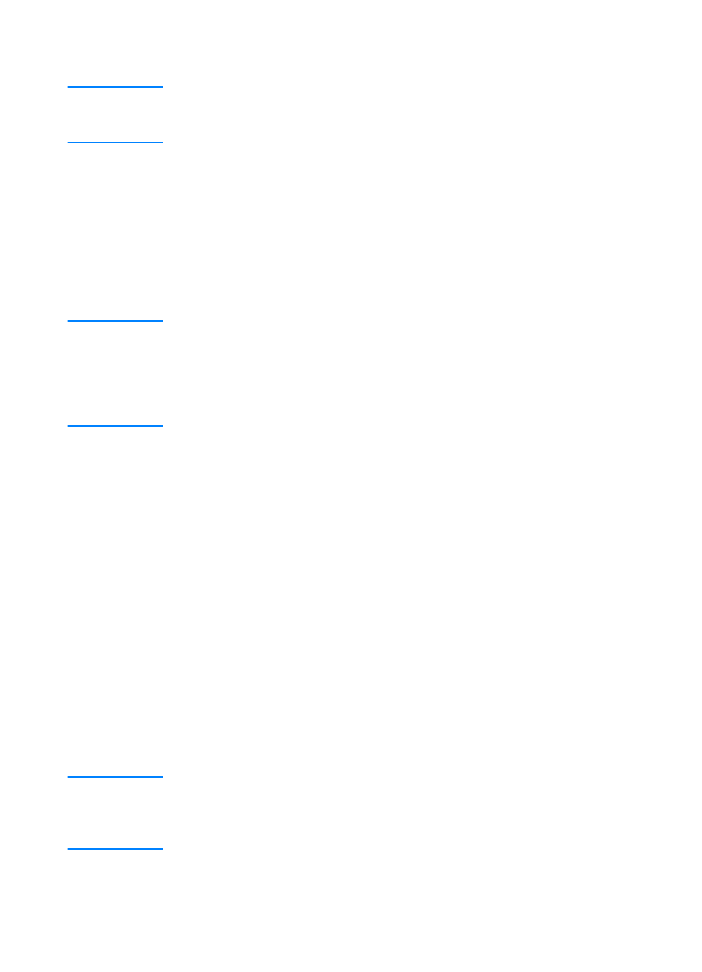
18 Capítulo 1 Noções básicas da impressora
PG
Para instalar o software de impressora
Nota
As seguintes instruções são somente para computadores Windows.
Se tiver conectado um cabo de rede com o Macintosh, consulte
Instalação em Macintosh.
1.
Coloque o CD HP LaserJet 2200 na unidade de CD-ROM.
2.
Quando aparecer a tela Bem-vindo, siga as orientações nela
apresentadas. Se a tela Bem-vindo não aparecer, clique em
Iniciar, Executar, digite
D:\SETUP
(em que
D
é a letra da unidade
de CD-ROM) e clique em OK.
3.
Clique no botão próximo a Instalar impressora e siga as
instruções na tela para instalar o software.
Nota
Antes de concluir a instalação, verifique se há uma marca de seleção
próxima a “Imprimir uma página de teste” (quando aparece o prompt).
No Windows 2000, se a janela “Assistente para adicionar novo
hardware encontrado” reaparecer antes da instalação ser concluída,
clique em Cancelar.
4.
Clique em Concluir.
5.
Se a página de teste for impressa corretamente, a instalação
estará concluída. Se nada for impresso ou se a página de teste
não for impressa corretamente, consulte Lista de verificação para
solução de problemas.
Uso da impressora em rede através do
compartilhamento Windows
Se a impressora estiver diretamente conectada com um computador
usando um cabo paralelo, você poderá compartilhá-la na rede para
que outros usuários da rede possam usá-la.
Consulte a documentação Windows para ativar o compartilhamento
Windows. Uma vez ativado o compartilhamento da impressora,
instale o software de impressora em todos os computadores que
precisam compartilhá-la.
Nota
Os computadores de rede que executam o Windows 3.1x podem
acessar a impressora compartilhada, mas o computador diretamente
conectado com a impressora deve executar o Windows 9x, NT 4.0,
2000 ou Millennium.
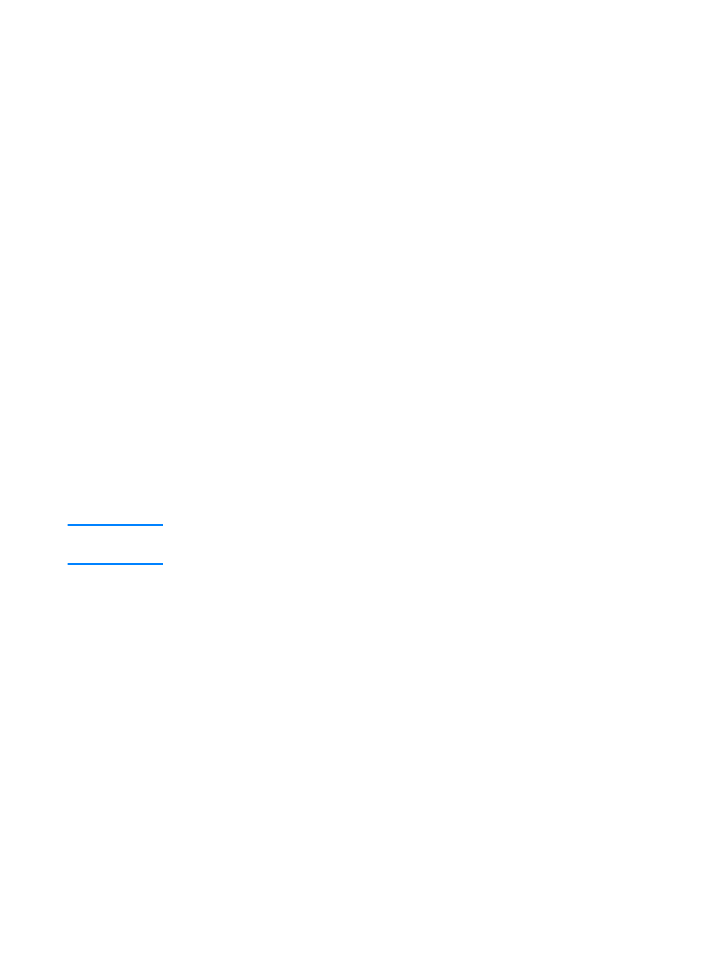
PG
Capítulo 1 Noções básicas da impressora 19